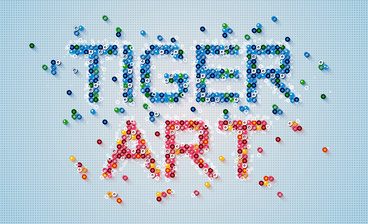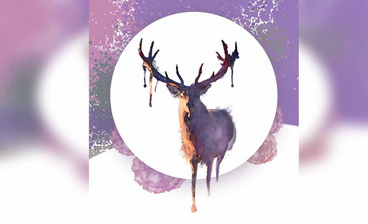详情
图文教程
训练营推荐
1515人学过
难度:中级拔高
软件:暂无
虎课注册讲师,专注平面设计教学。路走了24年,回首,却不过瞬间。眼目,未阅桑田,内心却仿佛沧海经年。就职于某企业的CMF设计师,最精通的武功是《PS真经》和《AI兵法》,爱每一张精致的图片和每一秒精彩的生活~
课程综合评分:9.8分